Помилка Roblox під номером 523 – це збій на серверах Roblox, який може перешкодити гравцеві зайти у гру. Зазвичай, ця проблема виникає під час гри, коли користувач раптово отримує повідомлення про помилку. Найчастіше це трапляється, коли хост гри змінює сервер на приватний, через що виникає збій на веб-сервері, і він стає недоступним. У такому разі гравець не може нічого зробити, окрім як вийти з гри. В інших випадках проблема може бути глибшою, спричинена системними збоями, через що з’являється сповіщення про недоступність джерела. У цьому посібнику ми пропонуємо різні способи усунення цієї помилки. Якщо ви шукаєте методи виправлення помилки Roblox 523, ви потрапили за адресою.
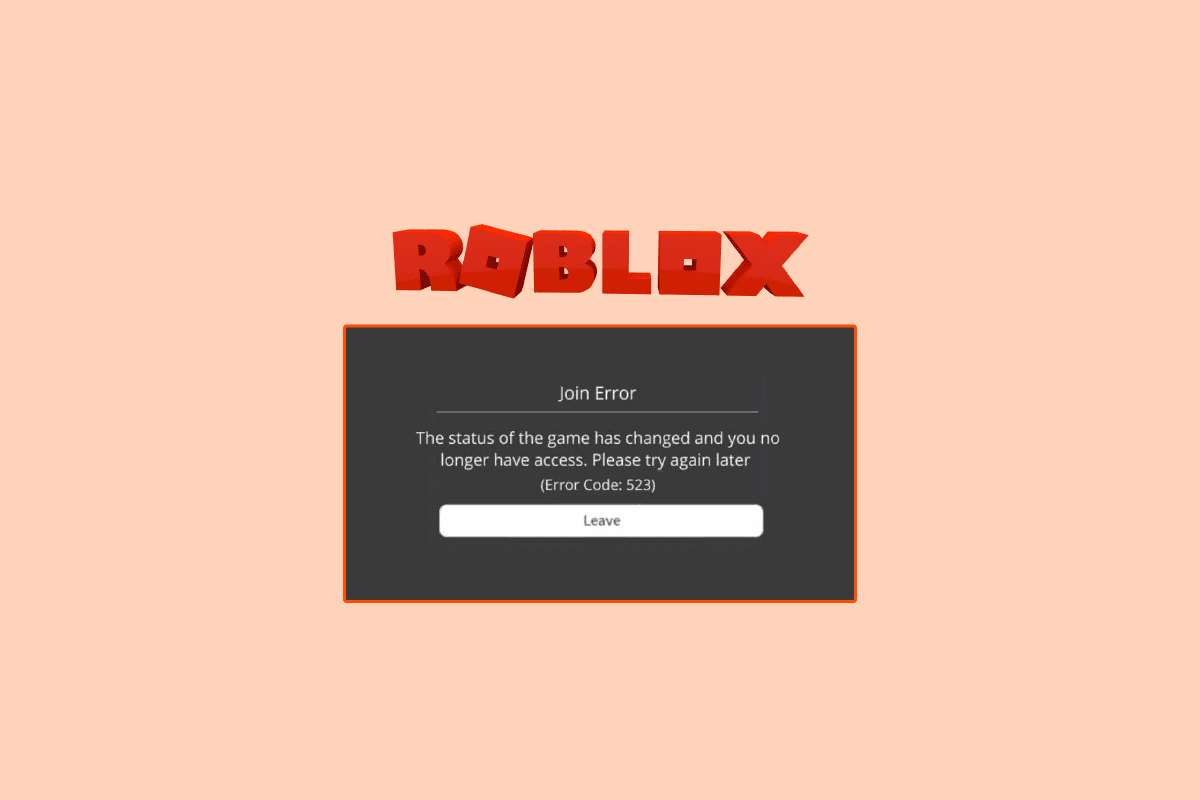
Як виправити помилку 523 в Roblox?
Існує кілька причин, через які може з’являтися помилка Roblox з кодом 523. Ось деякі з них:
- Збої через некоректне завантаження системи
- Нестабільне з’єднання з Інтернетом
- Проблеми через обмежений доступ або пошкодження кешу DNS
- Перешкоди від служби VPN
- Збій ігрового сервера Roblox
- Неправильні налаштування веб-браузера
- Переривання від розширень блокувальника реклами
- Пошкоджені файли кешу Roblox
- Пошкоджені файли журналу Roblox
- Втручання брандмауера Windows
- Неправильна інсталяція застосунку Roblox на комп’ютері
Далі ми розглянемо методи вирішення проблеми з кодом помилки Roblox 523.
Спосіб 1: Перезавантаження комп’ютера
Іноді помилка виникає через неправильне завантаження системи і її можна виправити простим перезапуском комп’ютера. Отже, перше, що вам потрібно зробити, щоб вирішити проблему з веб-сервером, який став недоступним – це перезавантажити ваш комп’ютер.
1. Натисніть кнопку “Пуск”.

2. Знайдіть і клацніть на кнопку живлення.

3. Тут натисніть кнопку “Перезавантажити”.

4. Зачекайте, поки система перезавантажиться, і перевірте, чи проблема зникла.
Якщо ви продовжуєте отримувати повідомлення про недоступність джерела під час гри, перейдіть до наступного методу.
Спосіб 2: Діагностика з’єднання з Інтернетом
Часто проблема виникає через слабке з’єднання з Інтернетом, що призводить до помилок сервера. Тому, якщо у вас виникла ця проблема на Roblox, перевірте з’єднання з вашим інтернет-провайдером або Wi-Fi. Нижче наведено два способи усунення поширених проблем з мережею.
Крок I: Перезапуск Wi-Fi роутера
Одне з перших дій для вирішення помилки Roblox 523 – це перевірити правильність підключення вашого Wi-Fi роутера. У більшості випадків проблеми з підключенням до мережі виникають через неправильне підключення роутера.
1. Натисніть і утримуйте кнопку живлення на Wi-Fi роутері.
 Зображення OpenClipart-Vectors з Pixabay
Зображення OpenClipart-Vectors з Pixabay
2. Коли роутер вимкнеться, від’єднайте кабель живлення від розетки.
3. Зачекайте кілька хвилин, підключіть кабель і ввімкніть роутер.
Перевірте, чи з’єднання відновлено.
Крок II: Перевірка з’єднання з мережею
Якщо проблема не в роутері, зверніться до свого інтернет-провайдера. Перевірте в службі підтримки, чи достатньо потужний сигнал у вашому районі. Переконайтеся, що у вас є активний інтернет-план на вашому пристрої. Якщо проблема не в мережі, спробуйте інші методи, щоб виправити помилку Roblox 523.
Спосіб 3: Очищення кешу DNS
Очищення кешу DNS – один з найкращих методів вирішення різних проблем з мережевим підключенням, що може спричинити помилку Roblox на вашому комп’ютері. Виконайте наведені нижче дії, щоб успішно очистити кеш DNS і вирішити проблему.
1. У пошуку меню “Пуск” введіть “Командний рядок” і натисніть “Запуск від імені адміністратора”.

2. Введіть команду ipconfig /flushdns і натисніть Enter.

3. Ви маєте побачити підтвердження очищення кешу DNS.
Спосіб 4: Вимкнення VPN
Багато користувачів використовують VPN для обходу географічних обмежень під час гри в Roblox. Однак гра часто може позначати VPN як підозрілу активність і блокувати доступ до ігрового сервера, що призводить до помилки Roblox 523. Тому, якщо ви користуєтеся VPN, вимкніть його, щоб вирішити проблему. Для безпечного вимкнення VPN на Windows 10, ознайомтеся з інструкцією “Як вимкнути VPN і проксі-сервер у Windows 10”.

Спосіб 5: Перевірка статусу сервера Roblox
Однією з найпоширеніших причин цієї помилки є проблеми з серверами Roblox, через які з’являється повідомлення про недоступність веб-сервера. Якщо ігровий сервер недоступний, ви не зможете грати. У цьому випадку вам залишається тільки чекати, поки розробники виправлять проблему. Тим часом, слідкуйте за оновленнями розробників у їхніх соціальних мережах. Перевірте сторінку статусу сервера Roblox.

Спосіб 6: Скидання налаштувань браузера
Якщо ваш веб-браузер не може отримати доступ до веб-сервера, ви можете отримати помилку 523 у Roblox. Щоб вирішити цю проблему, спробуйте скинути налаштування веб-браузера. Виконайте наведені прості кроки, щоб перезавантажити веб-браузер.
1. Відкрийте веб-браузер (наприклад, Google Chrome) через пошук Windows.

2. У верхньому правому куті браузера клацніть на меню опцій.

3. Тут натисніть “Налаштування”.

4. На лівій панелі знайдіть і натисніть “Скинути та очистити”.

5. Натисніть “Відновити налаштування за замовчуванням”.

6. Натисніть “Скинути налаштування”, щоб повернути параметри браузера до початкових.

Спосіб 7: Видалення Ad-Blocker
Блокувальники реклами – це розширення для веб-браузера, що блокують рекламу в інтернеті. Ці розширення допомагають уникати небажаних спливаючих вікон під час перегляду веб-сторінок. Однак, ці розширення можуть заважати ігровому серверу та викликати помилку Roblox 523. Тому, видаліть розширення блокувальника реклами зі свого браузера, щоб уникнути повідомлення про відсутність доступу та помилки 523.
1. Перейдіть до меню налаштувань Google Chrome.

2. Тут натисніть “Інші інструменти”, а потім “Розширення”.

3. У списку ваших розширень знайдіть блокувальник реклами та видаліть його.
Якщо ви все ще бачите повідомлення про помилку веб-сервера та код 523, скористайтеся наступним способом.
Спосіб 8: Очищення файлів кешу Roblox
Помилка може виникати через пошкоджені файли кешу Roblox. Якщо у вас встановлено програму Roblox на комп’ютері, очистіть файли кешу Roblox, щоб виправити проблему.
1. Натисніть клавіші Windows + R, щоб відкрити вікно “Виконати”.
2. Введіть %temp%Roblox і натисніть “OK”.

3. У папці даних Roblox виберіть усі файли, натиснувши Ctrl + A.

4. Натисніть клавішу Del, щоб видалити всі вибрані файли.
5. Вийдіть зі свого облікового запису Roblox і знову увійдіть, щоб перевірити, чи проблему вирішено.
Спосіб 9: Видалення файлів журналу Roblox
Файли журналу – це місце, де зберігаються конфігураційні дані гри. Зазвичай проблеми з сервером у грі виникають через пошкоджені файли журналу. Видаліть файли журналу, щоб виправити проблему та уникнути повідомлення про недоступність джерела. Виконайте наступні кроки, щоб видалити файли журналу Roblox зі свого комп’ютера.
1. Відкрийте вікно “Виконати”.
2. Введіть AppData і натисніть Enter.

3. Тепер перейдіть за наступним шляхом:
C:UsersAcerAppDataLocalRobloxlogs
Примітка. Замініть ім’я Acer на ім’я вашого ПК у наведеному шляху.

4. Видаліть всі файли у папці журналів.
5. Відкрийте Roblox і перевірте, чи проблему вирішено.
Спосіб 10: Дозвіл Roblox через брандмауер
Іноді брандмауер Windows може перешкоджати онлайн-грі та позначати її як загрозу вашому комп’ютеру, що призводить до помилки. Це може викликати різні збої, включаючи помилку сервера у Roblox. Щоб вирішити цю проблему, дозвольте Roblox через брандмауер Windows, виконавши наступні дії.
1. Натисніть клавішу Windows, введіть “Панель керування”, а потім натисніть “Відкрити”.

2. У меню “Перегляд” оберіть “Великі значки”.

3. Знайдіть і натисніть “Брандмауер Windows Defender”.

4. На лівій панелі натисніть “Дозволити програмі або функції через брандмауер Windows”.

5. Тепер натисніть кнопку “Змінити параметри”.

6. Знайдіть Roblox і поставте галочку навпроти нього.
7. Якщо ви не бачите Roblox у списку, натисніть “Дозволити іншу програму…”

8. Перейдіть до місця встановлення Roblox, яке зазвичай розташоване за шляхом C:Program Files.
9. Вибравши програму Roblox, натисніть “OK”, щоб дозволити Roblox через брандмауер.
Це один з найефективніших способів вирішення проблеми з кодом помилки 523, і уникнути повідомлення про недоступність джерела в Roblox.
Спосіб 11: Перевстановлення застосунку Roblox
Якщо жоден з попередніх способів не допоміг і проблема не зникає, спробуйте перевстановити програму Roblox на своєму комп’ютері.
1. У меню “Пуск” знайдіть та відкрийте папку %appdata%.

2. Клацніть правою кнопкою миші папку Roblox і виберіть “Видалити”.
3. Знову в меню “Пуск” знайдіть папку %localappdata% і відкрийте її.

4. Знову видаліть папку Roblox.
5. Відкрийте “Панель керування” з меню “Пуск”.
6. У верхньому правому куті вікна знайдіть меню “Перегляд” і оберіть “Категорія”.

7. Знайдіть і натисніть “Видалити програму” в розділі “Програми”.

8. Знайдіть і виберіть програму Roblox, а потім натисніть “Видалити” на верхній панелі.
9. У майстрі видалення Windows натисніть “Далі”, а потім “Готово”, щоб завершити процес видалення.
10. Тепер відкрийте свій веб-браузер і перейдіть на офіційну сторінку Roblox і натисніть будь-яку гру.

11. Натисніть кнопку “Грати”.

12. Натисніть “Завантажити та встановити Roblox”, щоб встановити офіційну програму Roblox.

13. Після завантаження файлу RobloxPlayerLauncher.exe, двічі клацніть на нього, щоб запустити.
14. У майстрі встановлення Roblox ви побачите процес інсталяції.

15. Після успішного завершення ви побачите повідомлення “ROBLOX УСПІШНО ВСТАНОВЛЕНО!”

Ці кроки мають допомогти усунути проблему з недоступністю веб-сервера.
Часті питання (FAQ)
Q1. Чому не працює гра Roblox?
A. Існує кілька причин, чому гра Roblox може не працювати. Однією з поширених проблем є помилки сервера, які можуть перервати гру Roblox.
Q2. Як можна вирішити проблеми з сервером у Roblox?
A. Якщо сервери не працюють, ви нічого не можете з цим вдіяти. Вам доведеться почекати, поки розробники вирішать проблему.
Q3. Чи можу я видалити файли кешу Roblox, щоб вирішити проблеми з сервером?
A. Якщо пошкоджені файли кешу викликають проблеми у грі, ви можете видалити ці файли, щоб вирішити проблему.
***
Сподіваємося, що цей посібник був корисним і ви змогли виправити помилку